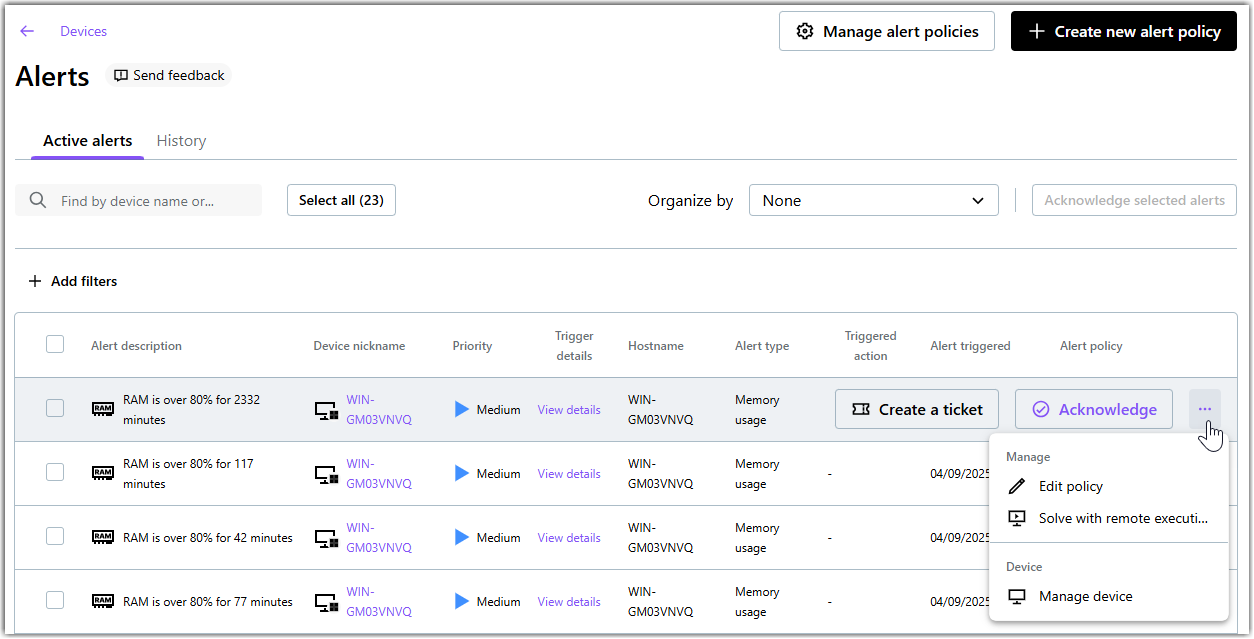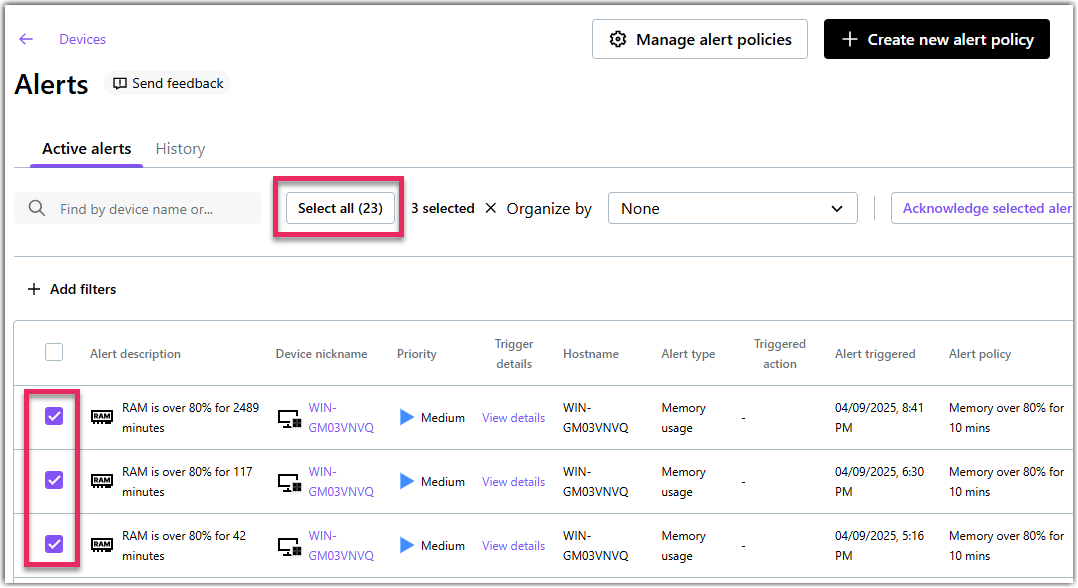Gérer les alertes entrantes dans LogMeIn Resolve
Voici comment traiter les alertes entrantes.
Remember: Les alertes sont disponibles pour les utilisateurs disposant de licences Standard ou Premium. Des paramètres de paramètres de l'appareil peuvent être définis uniquement pour les appareils vérifiés.
Important: Lorsqu'un appareil fait partie d'un groupe auquel vous n'avez pas accès, vous ne verrez pas cette alerte.
Accuser réception de plusieurs alertes dans le Console
Selon la fréquence à laquelle vous recevez des alertes d'appareils, vous avez peut-être plusieurs alertes sur le même type, provenant du même appareil. Quand vous avez un grand nombre d'alertes, vous pouvez facilement les sélectionner et les reconnaître.
Voir les appareils déclenchant des alertes sur un appareil mobile.
Before you begin: Pour recevoir des notifications push sur votre appareil mobile, une politique d'alerte doit être mise en place pour envoyer des notifications push spécifiquement à vous. Pour plus d'informations, voir
Mettez en place des alertes dans LogMeIn Resolve.
Les appareils peuvent voir les applications à la fois dans le
Console et sur leurs appareils mobiles dans l'app
LogMeIn Resolve Agent. Sur mobile, cependant, vous ne pouvez vérifier que les détails de l'appareil qui a déclenché une alerte. Pour accuser réception d'une alerte, vous devez vous connecter au
Console.
Foire aux questions
- Comment puis-je consulter les alertes ayant fait l'objet d'un accusé de réception ?
- Vous pouvez consulter ces alertes dans l'onglet Historique de la page Alertes.
- Puis-je réactiver la règle d'un signalement acquitté ?
-
Dans l'onglet
Historique de la page
Alertes, survolez une alerte acquittée et sélectionnez
Réactiver.
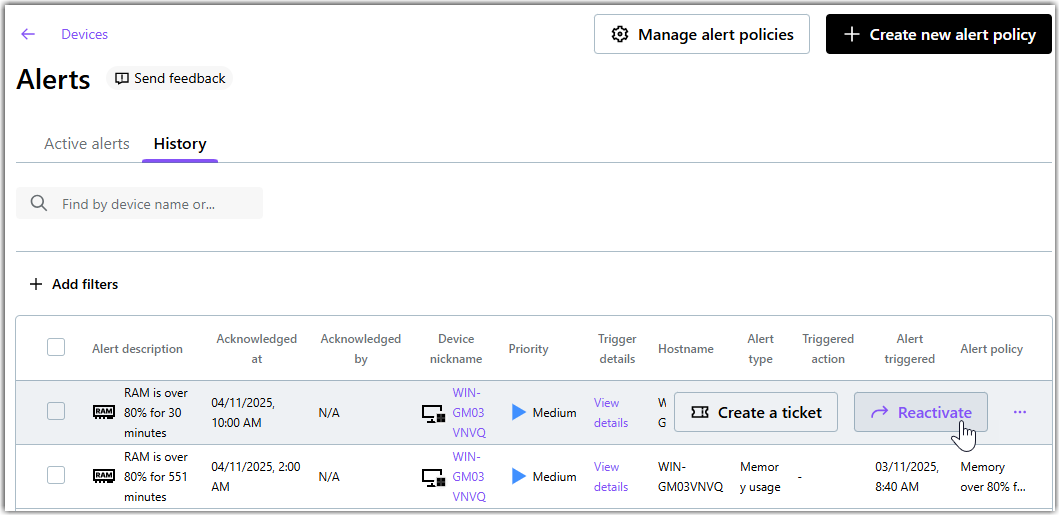
- Que faire si un agent ne reçoit pas de notifications push sur son mobile ?
-
Assurez-vous que l'agent dispose des éléments suivants :
- La règle d'alerte est configurée pour envoyer des notifications push à l'agent
- L'agent a l'application LogMeIn Resolve installée sur son appareil mobile.
Article last updated: 17 April, 2025